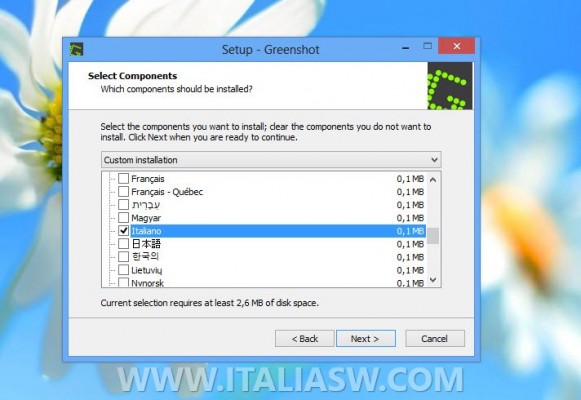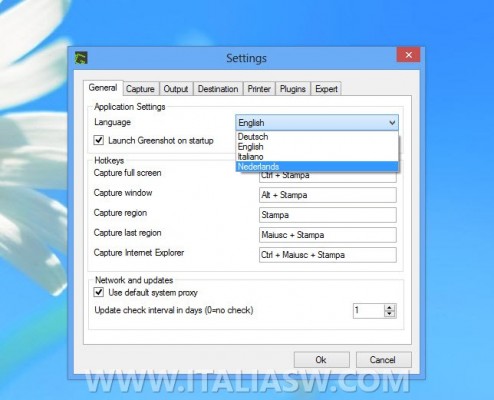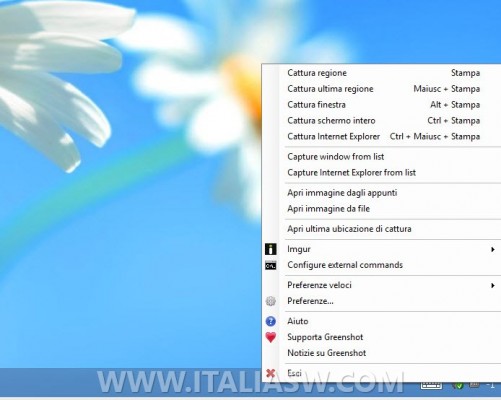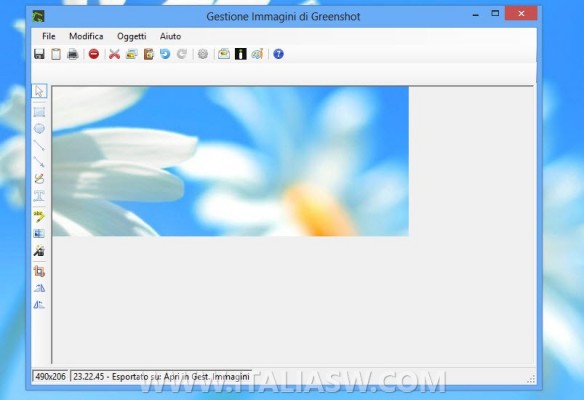Devo ammettere che ero scettico. PicPick, strumento gratuito e open-source per catturare schermate, pretende di essere un’alternativa completa a programmi simili a pagamento. Ma dopo averlo usato mi sono ricreduto. PicPick non ha nulla da invidiare a mostri sacri del settore come SnagIt. Possiamo usarlo per catturare istantaneamente l’intera schermata, specifiche app windows o aree dello schermo. Per impostazione predefinita, Greenshot utilizza il tasto “Stamp” per catturare una schermata ma potete premere il pulsante Stamp assieme ad un altro per modificare il tipo di cattura e scegliere ad esempio la cattura di una pagina aperta con Internet Explorer.
Utilizzo
La prima cosa che dovete fare è scaricare il file di installazione di Greenshot e avviare la procedura di Setup. Trovate l’icona dell’app nel vassoio di sistema. Spostatevi con il mouse sopra l’icona e premete il pulsante destro per accedere al menu contestuale. Le opzioni a vostra disposizione sono la cattura di una regione, dell’ultima regione, finestra attiva, schermo intero o Internet Explorer.
Scegliete in fase di installazione la lingua Italiana ma ricordatevi di entrare in Settings > General > Language per attivarla. Questa sezione è utile anche per personalizzare i pulsanti di accesso rapido. Consiglio di entrare anche nella sezione Output per personalizzare ulteriormente il programma e scegliere ad esempio la cartella in cui vengono salvate le immagini, la modalità di cattura predefinita oppure inviare le immagini al blocco appunti di Windows.
Conclusa la cattura vengono offerte opzioni per salvare il file, copiarlo all’interno degli appunti, inviarlo tramite email, alla stampante, caricarlo su Imgurl oppure modificarlo.
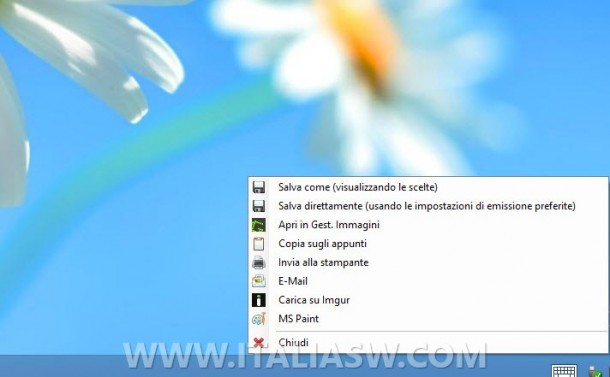 Se avete bisogno di aggiungere annotazioni non posso far altro che invitarvi a scegliere l’opzione Apri in Gest. Immagini per avviare l’image editor di Greenshot . Offre alcuni filtri, permette di disegnare forme base (rettangoli, ellissi, linee e frecce) e aggiungere testo a una schermata. Troviamo opzioni utili anche per offuscare una porzione dell’immagine e eliminare ad esempio i dati sensibili da una schermata.
Se avete bisogno di aggiungere annotazioni non posso far altro che invitarvi a scegliere l’opzione Apri in Gest. Immagini per avviare l’image editor di Greenshot . Offre alcuni filtri, permette di disegnare forme base (rettangoli, ellissi, linee e frecce) e aggiungere testo a una schermata. Troviamo opzioni utili anche per offuscare una porzione dell’immagine e eliminare ad esempio i dati sensibili da una schermata.
Conclusioni
L’applicazione è leggera e potete avviarla anche da un Nettop o Netbook. Consuma una quantità irrisoria di risorse di sistema ed è stabile. La consiglio vivamente a qualsiasi utente Windows, sopratutto a chi va stretto l’accessorio Strumento di Cattura ed è in cerca di maggiori opzioni.
Maggiori info e download: Greenshot